사용자 계정 컨트롤은 Windows 운영체제에서 사용자 계정의 보안을 강화하는 중요한 기능 중 하나입니다. 이 기능은 악성 소프트웨어로부터 시스템을 보호하고 무분별한 시스템 변경을 방지하는 역할을 합니다.
UAC란
UAC(User Account Control)은 Windows 운영 체제에서 실행되는 작업에 대한 권한 상승과 승인을 관리하는 보안 메커니즘입니다. 이 기능은 Windows Vista에서 처음 도입한 보안 기능입니다. 이전의 Windows XP와 같은 운영체제에서는 대부분의 사용자가 관리자 권한으로 컴퓨터를 사용하였습니다. 이로 인해 악성코드가 시스템에 쉽게 침투하거나 변경을 가할 수 있었습니다.
Windows Vista 이후 버전에서는 UAC 기능이 추가되어서, 일반적인 작업에 대해서는 일반 사용자 권한을, 시스템 설정 변경과 같은 민감한 작업에 대해서는 관리자 권한을 요구하는 방식으로 바뀌었습니다. 그래서 현재는 사용자가 관리자 권한으로 실행하는 작업이나 시스템 변경 등 중요한 작업을 수행할 때 UAC가 경고를 표시하고 승인 여부를 확인합니다. 이를 통해 시스템의 안전성을 향상시키고 악성 소프트웨어나 해커로부터 시스템을 보호합니다.
UAC의 개념에는 관리자 권한 상승과 동작 정책이라는 두 가지 핵심 요소가 있습니다.
- 관리자 권한 상승: UAC는 일반 사용자 계정으로 로그인된 경우에도 어떤 작업에서만 임시로 관리자 권한으로 실행될 수 있도록 합니다. 이는 사용자가 일상적인 업무를 처리하면서도 필요한 경우에만 높은 권한을 사용할 수 있게 해줍니다. 예를 들어, 프로그램 설치, 시스템 설정 변경 등의 작업은 일반적으로 관리자 권한이 필요하지만, UAC는 해당 작업에서만 잠깐 동안 사용자의 동의와 인증 없이 관리자 권한을 부여합니다.
- 동작 정책: UAC의 동작 방식은 설정 값들로 구성된 동작 정책에 의해 결정됩니다. 이러한 설정 값들은 얼마나 엄격하게 UAC가 동작하는지를 제어하며, 사용자가 직접 설정할 수 있습니다. 예를 들어, 경고 창 표시 여부, 경고 창 내용, 애플리케이션 실행 전 승인 요청 등과 같은 동작 정책을 조정하여 원하는 수준의 보안 및 편의성을 달성할 수 있습니다.
UAC의 종류
UAC(User Account Control)은 사용자 보호를 위해 차단된 앱을 확인하고, 게시자 서명을 검사하여 디바이스 변경 권한을 결정하는 두 가지 종류로 구분됩니다.
게시자 차단 여부 확인
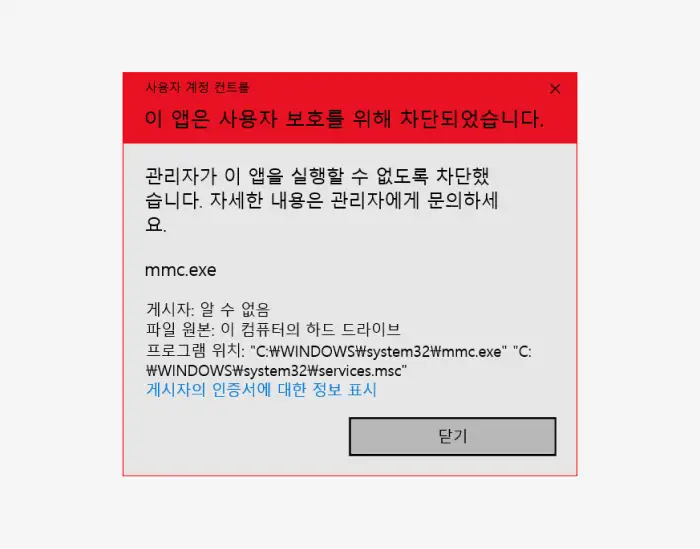
라고 위와 같이 표시되는 경고 메시지는 사용자 보호를 위해 차단된 앱을 나타냅니다. 해당 앱의 게시자가 시스템 정책, 윈도우 디펜더, 스마트 스크린 등에 의해 신뢰되지 않아 실행 자체가 불가능하게 됩니다. 이러한 검사는 사용자가 알 수 없는 출처로부터 오는 잠재적인 위협으로부터 시스템을 보호합니다.
게시자 서명 여부 확인
게시자 서명 여부는 디지털 서명이 있거나 반대로 없는 경우 두 가지로 나뉘어 다른 동의 창이 생성됩니다.

이 메시지는 사용자가 실행하려는 애플리케이션이 디바이스 설정을 변경하려고 할 때 나타나며, 기본적으로 실제 개발사가 발급한 것임을 증명하는 정보인 유효한 디지털 서명이 있을 경우 이렇게 표시가 됩니다.
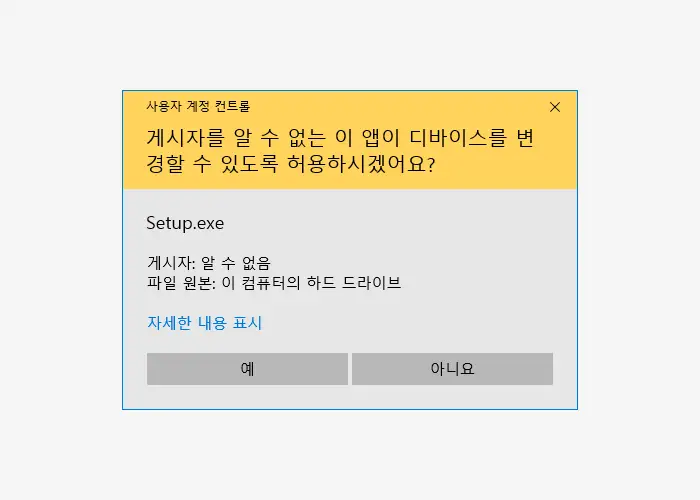
이 메시지 또한 게시자의 서명 여부를 확인하는 것인데 이 UAC는 프로그램에 유효한 디지털 서명이 없거나, 그러한 정보를 확인할 수 없는 경우 나타납니다.
UAC의 작동 방식
위와 같은 형태의 UAC가 실행되면 경고 상태에 따라 허용이 가능하다면 허용 후 해당 프로그램 실행 또는 작업을 수행할 수 있게 됩니다.
- 사용자가 관리자 권한이 필요한 시스템 설정 변경, 소프트웨어 설치 등과 같은 작업을 실행하려고 하면, UAC는 현재 사용자의 권한 상태를 확인합니다.
- 만약 현재 계정이 일반 사용자 계정이라면, UAC는 관리자 비밀번호 입력 창 또는 사용자 동의 요청 창을 표시합니다.
- 여기서 예를 선택하거나 관리자 비밀번호를 올바르게 입력하면 해당 작업은 잠시 동안 관리자 권한으로 실행되게 됩니다.
- 이러한 방식으로, 일반적인 컴퓨터 사용 중에도 보안 상태를 유지할 수 있으며 필요할 때만 잠시 동안 높은 권한을 부여 받아 시스템 변경 등을 수행할 수 있습니다.
참고: 권장하지 않지만 일부 상황에서 잠시 UAC를 비활성화할 수도 있습니다.
UAC의 목적
UAC는 Windows 운영 체제에서 사용되는 보안 기능으로, 주요 목적은 사용자가 의도하지 않은 액세스나 잠재적인 위협으로부터 시스템을 보호하는 것입니다. UAC는 다음과 같은 방식으로 시스템 보안을 강화하고 사용자를 보호합니다.
악성 소프트웨어 및 해커로부터의 보호
- UAC는 악성 소프트웨어나 해커들로부터 시스템을 보호하기 위해 중요한 역할을 수행합니다.
- 일반 사용자 계정으로 실행되는 작업이나 프로그램이 관리자 권한에 접근하거나 시스템 설정 변경 등의 중요 작업을 수행할 때, UAC가 경고를 표시하여 사용자에게 승인 여부를 확인합니다.
- 이를 통해 의도하지 않은 액션으로 인한 잠재적인 위협을 방지하고 시스템의 안전성을 유지합니다.
실수로 인한 오작동 및 비정상 동작 방지
- 관리자 권한으로 실행되는 모든 작업에 대해 UAC가 경고를 제공함으로써, 실수로 인한 오작동이나 비정상 동작을 줄일 수 있습니다.
- 예를 들어, 프로그램 설치 또는 설정 변경과 같은 중요 작업에서 UAC 경고 창이 나타나면 사용자가 의도하지 않은 동작인지 확인할 수 있습니다.
- 이러한 경고와 승인 절차를 통해 잠재적인 문제를 사전에 예방하고 정확한 의사결정을 할 수 있도록 지원합니다.
사용자 경험 개선
- UAC는 사용자가 일상적인 업무를 처리하는 동안에도 필요할 때만 관리자 권한 상승이 가능하도록 합니다.
- 이렇게 함으로써 일반 사용자들도 컴퓨터 설정 변경 등과 같은 중요 작업을 할 수 있으며, 이러한 변경 사항은 재부팅 없이 즉시 적용됩니다.
- 따라서 UAC는 보안과 편의성 사이의 균형점을 찾아 시스템 전체적인 사용자 경험 개선에 기여합니다.
